چگونه فید اخبار گوگل خود را سفارشی کنید
با مجله هشت پیک با مقاله ی چگونه فید اخبار گوگل خود را سفارشی کنید همراه ما باشید
منابع، مکانها و موضوعاتی را که میخواهید ردیابی کنید در Google News اضافه کنید – و آنهایی را که نمیخواهید نمایش دهید پنهان کنید – تا راهی مطمئن و رایگان برای جمعآوری اخبار جهانی شوید.
Google News به عنوان یک جمعآوری اخبار، داستانهایی را از هزاران منبع در سراسر جهان به نمایش میگذارد. این یک راه موثر و رایگان برای دریافت یک نمای کلی از اخبار از منابع، مکانها و موضوعاتی که دنبال میکنید ارائه میکند. Google News میتواند به خوبی با اخبار موجودی که دنبال میکنید جفت شود، زیرا میتوانید آن را به گونهای پیکربندی کنید که داستانهایی را که ممکن است در غیر این صورت با آنها مواجه نشوید، نمایش دهید.
برای شروع، میتوانید به Google News در وب دسترسی داشته باشید یا میتوانید برنامه Google News را در دستگاههای Android، آی او اس یا iPadOS نصب کنید. اگر با حساب Google خود وارد Google News شوید، میتوانید تمام گزینههایی که در زیر توضیح داده شده است را به طور کامل پیکربندی و سفارشی کنید. با این حال، میتوانید از Google News بدون حساب استفاده کنید و سیستم داستانهای اصلی را برای زبان و منطقه شناساییشده شما نشان میدهد.
پرش به:
نحوه افزودن منابع، مکانها یا موضوعات در Google News
در Google News، کادر جستجو که با نماد ذره بین قابل دسترسی است، به شما امکان می دهد منابع، مکان ها و موضوعات را جستجو کنید. برای افزودن منابع، مکانها و موضوعات در Google News این مراحل را دنبال کنید ( شکل A ).
- نام منبع خبری، مکان یا موضوع را در کادر جستجوی Google News وارد کنید.
- از نتایج، موارد با تعیین منبع، مکان یا موضوع در زیر نام نمایش داده می شود.
- دکمه دنبال کردن (یا ستاره) را انتخاب کنید تا مورد را به عنوان منبع، مکان یا موضوع دنبال کنید.
- این فرآیند را برای هر منبع خبری، مکان یا موضوعی که میخواهید در Google News ردیابی کنید، تکرار کنید.
شکل A

از تب زیر استفاده کنید
پس از افزودن موضوعات، مکانها یا منابع، از تب Following برای دسترسی به داستانها استفاده کنید: دنبال کردن را انتخاب کنید، سپس روی موضوع، مکان یا منبع کلیک کنید (یا ضربه بزنید). به عنوان مثال، اگر هوش مصنوعی را به عنوان موضوع دنبال می کنید، Following | را انتخاب کنید هوش مصنوعی برای مجموعه ای از داستان های اخیر و مرتبط.
منابع
به نظر من، یک رژیم غذایی سالم رسانه ای نه تنها از منابع مرتبط با شما مانند روزنامه(های) محلی و سازمان های بزرگ رسانه ای بلکه منابع معتبری نیز تشکیل می شود که دیدگاهی جهانی ارائه می دهند. اینها را با منابع دیگری تکمیل کنید که به طور مداوم برای شما ارزش ارائه می کنند. برای مثال، ممکن است TechRepublic را به عنوان منبع خبری فناوری اضافه کنید ( شکل A ).
مکان ها
توصیه میکنم مکانهایی را برای ردیابی داستانهای مرتبط با مکانهایی که زندگی، کار یا تحصیل میکنید، اضافه کنید. همچنین ممکن است مکان همکاران، اقوام یا دوستان را اضافه کنید، بنابراین از داستان هایی که بر زندگی آنها تأثیر می گذارد آگاه باشید.
موضوعات
موضوعات اصطلاحات گسترده ای هستند که ممکن است شامل یک موضوع، یک بخش یا یک شرکت باشد، مانند هوش مصنوعی، آموزش یا گوگل.
پس از انتخاب موضوعاتی که می خواهید دنبال کنید، حتما نتایج را مرور کنید. به عنوان مثال، جستجوهای BBC، واشنگتن و سیلیکون ولی را در نظر بگیرید که هر کدام حداقل دو نتیجه متفاوت را نشان می دهند، به شرح زیر.
- اخبار بی بی سی – منبع (داستان های بی بی سی) در مقابل اخبار بی بی سی – موضوع (داستان های مربوط به بی بی سی).
- واشنگتن – مکان (داستان های منطقه دی سی) در مقابل واشنگتن – موضوع (داستان های ایالت شمال غرب اقیانوس آرام).
- دره سیلیکون – موضوع (داستان های بخش فناوری) در مقابل دره سیلیکون – منبع (داستان های جامعه محلی).
نحوه مدیریت موضوعات، مکان ها و منابع در Google News
میتوانید اولویت موضوع، مکان یا منبع را در Google News تنظیم کنید یا آن را لغو دنبال کنید.
- به Google News بروید.
- دنبال کردن را انتخاب کنید.
- به بخش موضوعات، مکانها یا منابع بروید.
- فقط اپلیکیشن موبایل:
- اندروید: روی Library و سپس View All And Manage در قسمت مورد نظر ضربه بزنید.
- آی او اس/iPadOS: روی View All And Manage در قسمت مورد نظر ضربه بزنید.
- در سمت راست هر موضوع، منبع یا مکان، منوی سه نقطه را برای گزینه های مدیریت انتخاب کنید ( شکل B ).
شکل B

- برای تنظیم اولویت، هر یک از گزینه های حرکت (به عنوان مثال، حرکت به بالا، حرکت به سمت بالا، حرکت به سمت پایین، حرکت به پایین) را انتخاب کنید. یک گزینه حذف (به عنوان مثال، حذف از کتابخانه یا توقف دنبال کردن این منبع) را انتخاب کنید تا آن را به عنوان یک مورد دنبال کنید لغو کنید.
ببینید: چگونه یک مکان را در Google News لغو دنبال کنیم (ویدیوی TechRepublic)
دکمه پوشش کامل در Google News چه کار می کند؟
دکمه پوشش کامل در Google News شما را به صفحه ای متصل می کند که طیف وسیعی از پوشش را به نمایش می گذارد ( شکل C ). هنگامی که می خواهید چندین مقاله مرتبط با یک داستان را کاوش کنید، روی دکمه پوشش کامل کلیک کنید یا ضربه بزنید.
یک صفحه پوشش کامل اغلب دارای ویژگی های زیر است:
- داستان هایی از منابعی که با منابعی که انتخاب کرده اید متفاوت است.
- مقالات مرتبط در بخش For Context.
- پست هایی از X که قبلاً توییتر نامیده می شد.
- سوالات متداول.
- فهرستی طولانی از مقالات حتی بیشتر در مورد این موضوع از منابع دیگر.
شکل ج

نحوه تنظیم دقیق Google News و پنهان کردن منابع خبری ناخواسته
اگر میخواهید منابع ناخواسته را در Google News تنظیم کنید یا پنهان کنید، منوی سه نقطه را در سمت راست یک داستان انتخاب کنید. در حالی که همه گزینه ها برای هر مقاله در دسترس نیستند، گزینه های رایج عبارتند از ( شکل D ):
- نشانک: ذخیره برای بعد
- اشتراک گذاری
- رفتن به (نام منبع)
- پنهان کردن همه داستان ها از (نام منبع)
- Thumb Up: داستان های بیشتر مانند این
- انگشت شست پایین: داستان های کمتری مانند این
شکل D

تنظیمات انتخابی: ایمیل دریافت کنید و یک زبان اضافه کنید
Google News در Android و آی او اس/iPadOS به شما امکان میدهد تنظیمات زبان و ایمیل را مدیریت کنید. روی عکس نمایه خود (بالا سمت راست) ضربه بزنید | تنظیمات اخبار ( شکل E ، چپ و وسط سمت چپ) برای بررسی و کاوش گزینه ها.
شکل های E

نوار لغزنده کنار گزینه ایمیلهای توجیهی روزانه ( شکل E ، سمت راست وسط) را تنظیم کنید تا ایمیلی با چند داستان برجسته در صندوق ورودی Gmail خود دریافت کنید. برای خواندن یک مقاله برجسته، روی آن کلیک کنید یا روی آن ضربه بزنید تا سیستم شما را از طریق Google News به آن متصل کند.
همچنین میتوانید زبان دوم را در Google News انتخاب کنید ( شکل E ، وسط سمت راست و راست). برای انجام این کار، به تنظیمات اخبار | بروید زبان ها و مناطق مورد علاقه | زبان و منطقه را اضافه کنید، سپس یک گزینه را از لیست انتخاب کنید.
مانند سایر تنظیمات، این اولویت بر محتوای نمایش داده شده تأثیر می گذارد. برای مثال، اگر میخواهید به داستانهای اسپانیایی زبان در سراسر ایالات متحده دسترسی داشته باشید، میتوانید Español (Estados Unidos) را اضافه کنید، حداکثر ممکن است دو زبان پیکربندی شده باشید: یکی اصلی و دیگری زبان دوم.
امیدواریم از این مقاله چگونه فید اخبار گوگل خود را سفارشی کنید مجله هشت پیک نیز استفاده لازم را کرده باشید و در صورت تمایل آنرا با دوستان خود به اشتراک بگذارید و با امتیاز از قسمت پایین و درج نظرات باعث دلگرمی مجموعه مجله 8pic باشید
لینک کوتاه مقاله : https://5ia.ir/yMRLuS
کوتاه کننده لینک
کد QR :


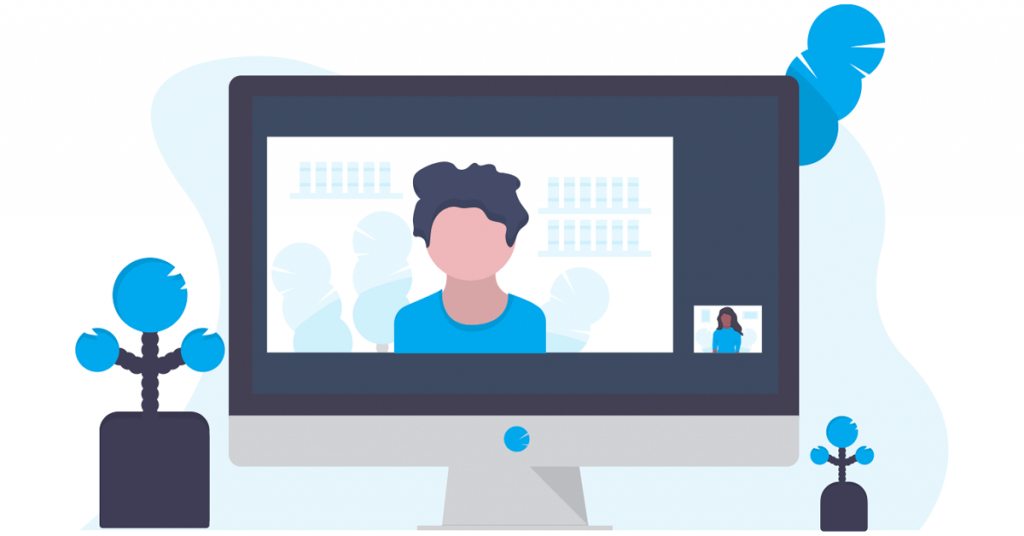
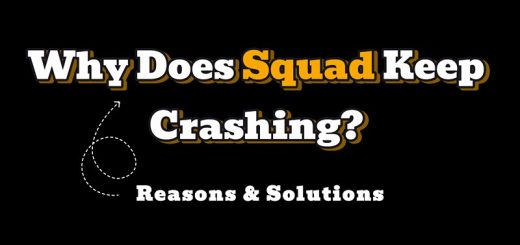



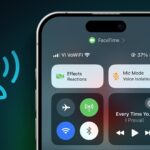















آخرین دیدگاهها